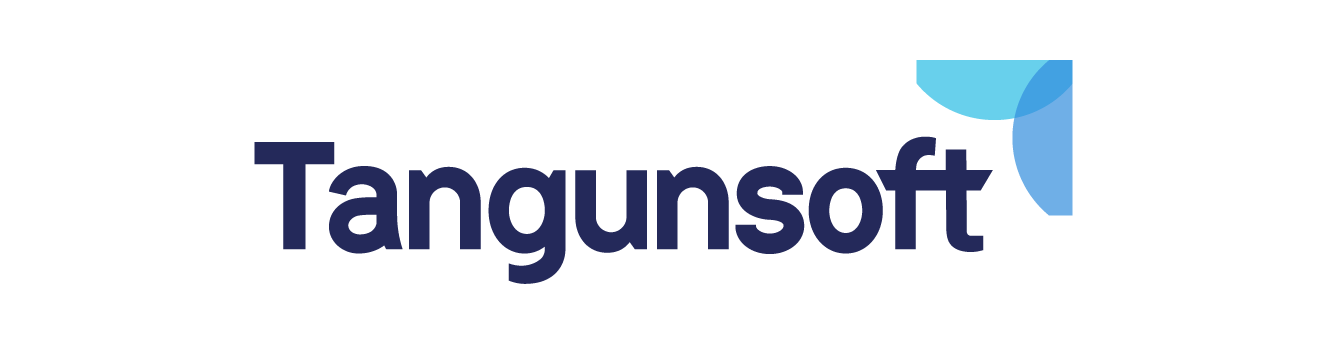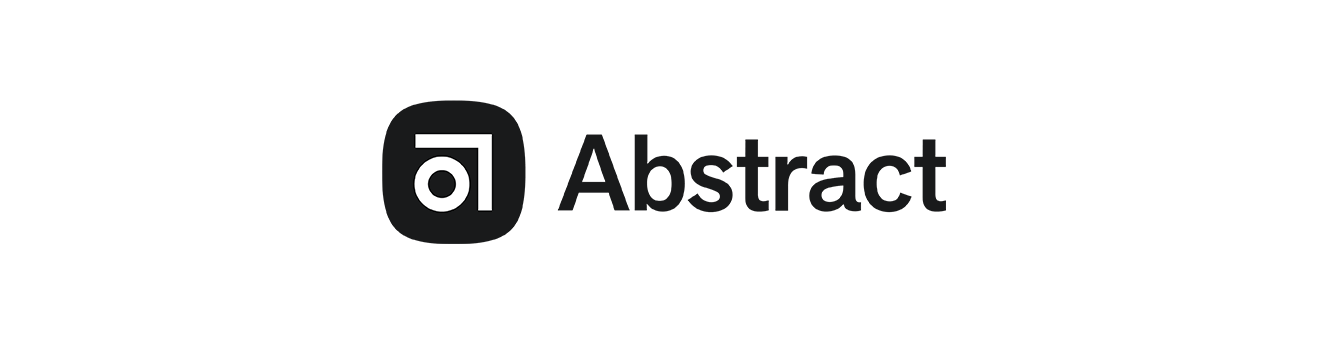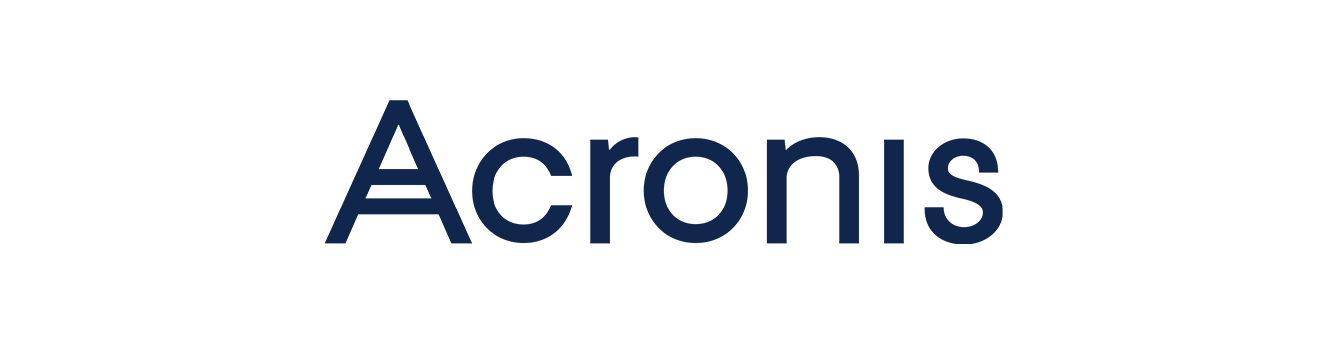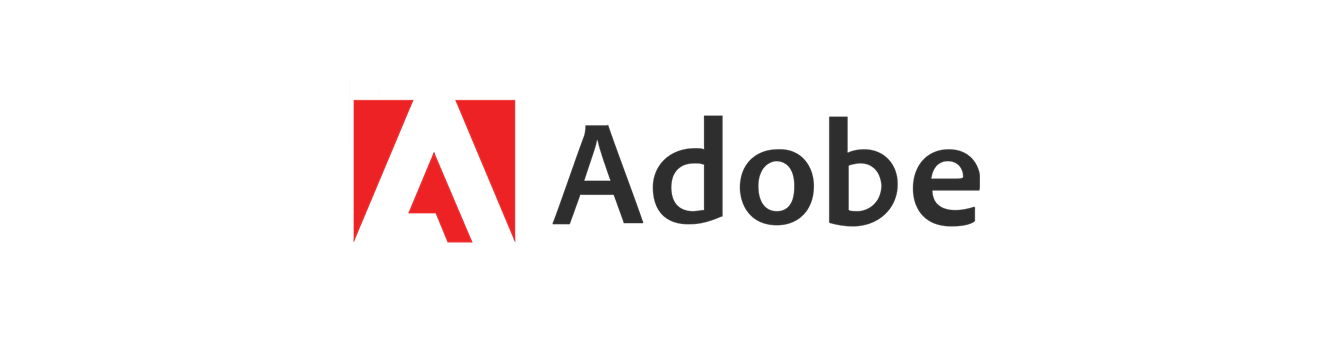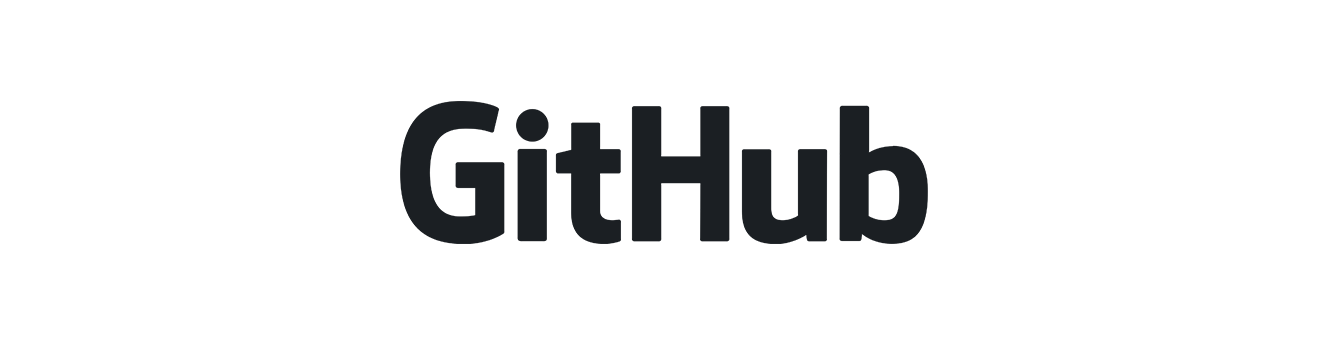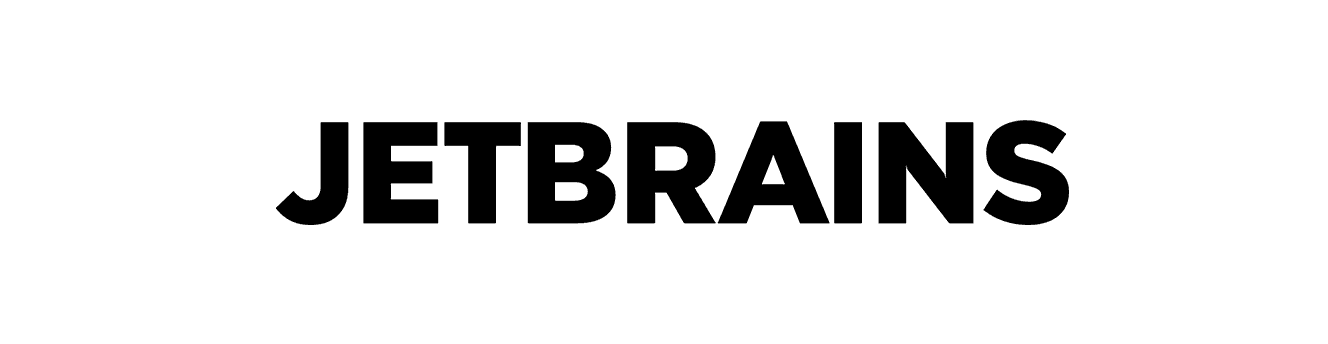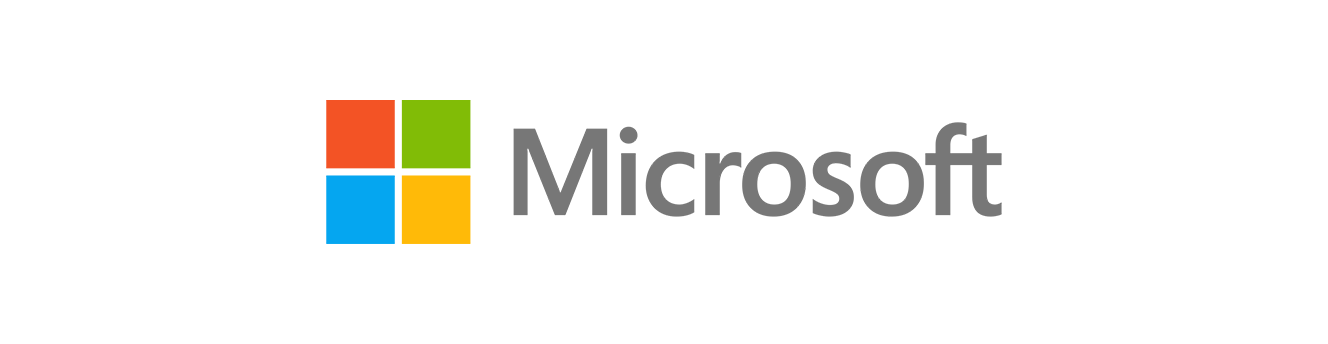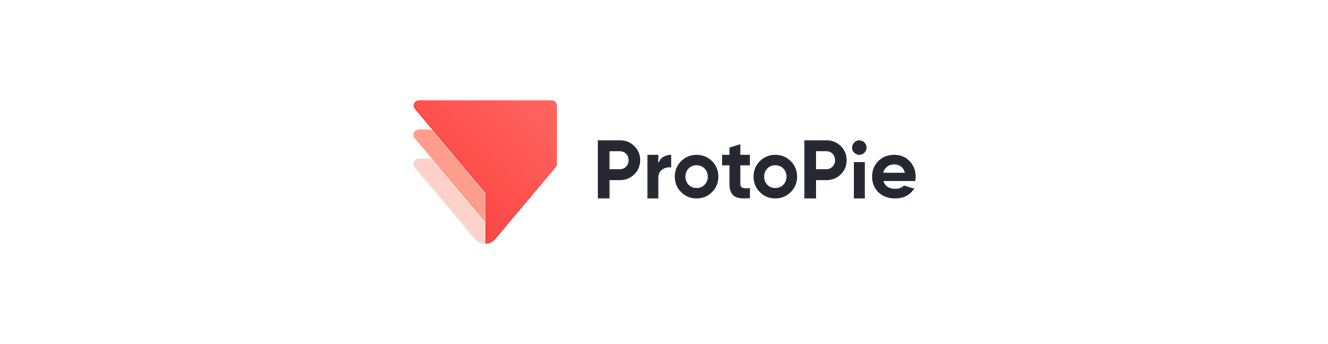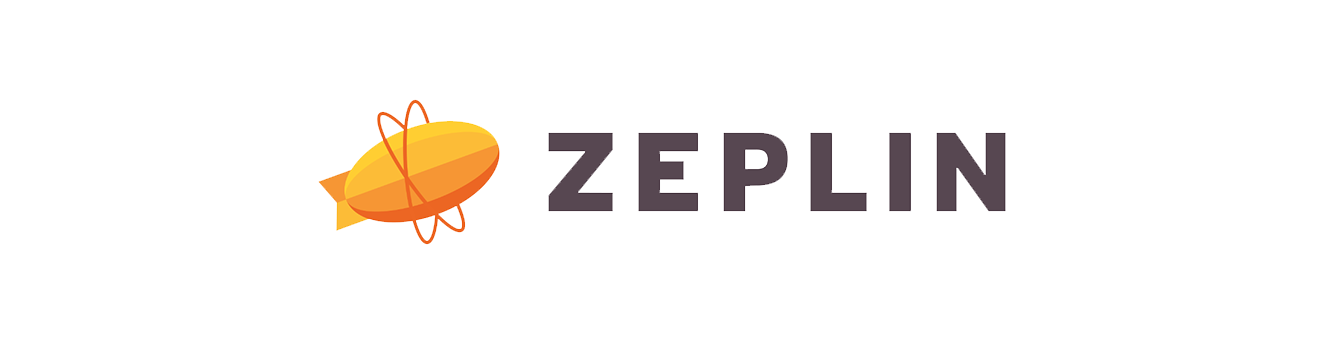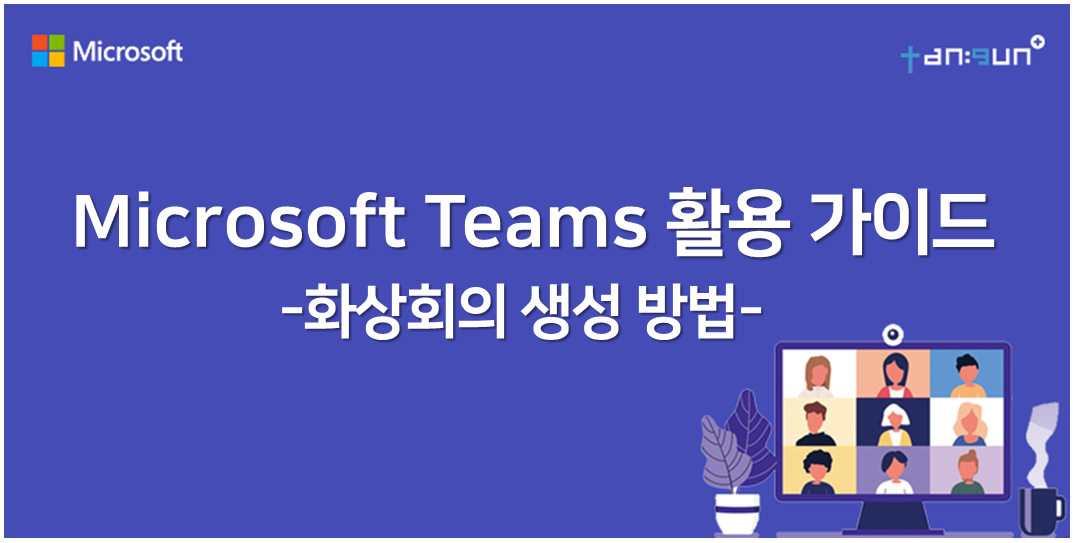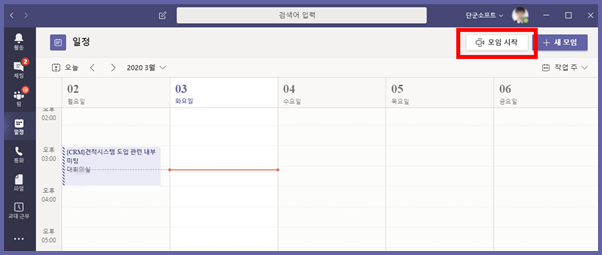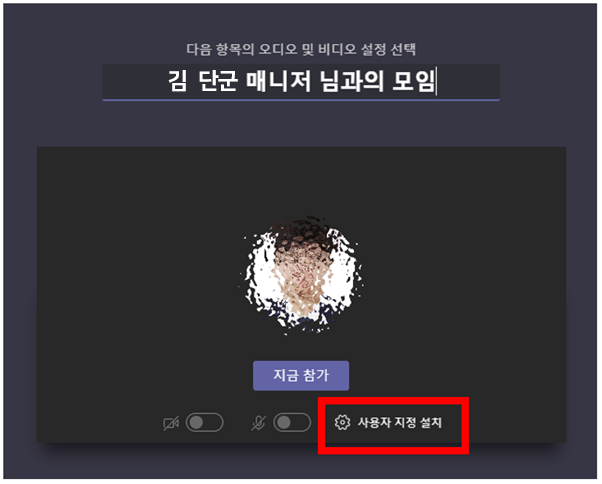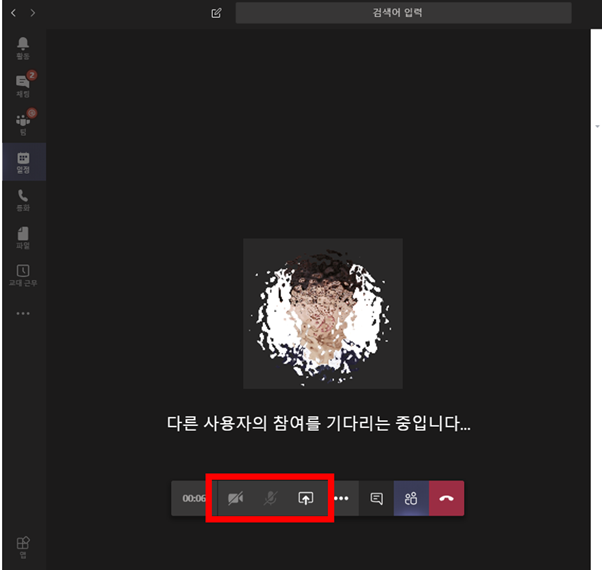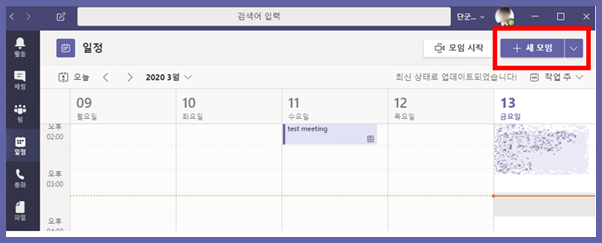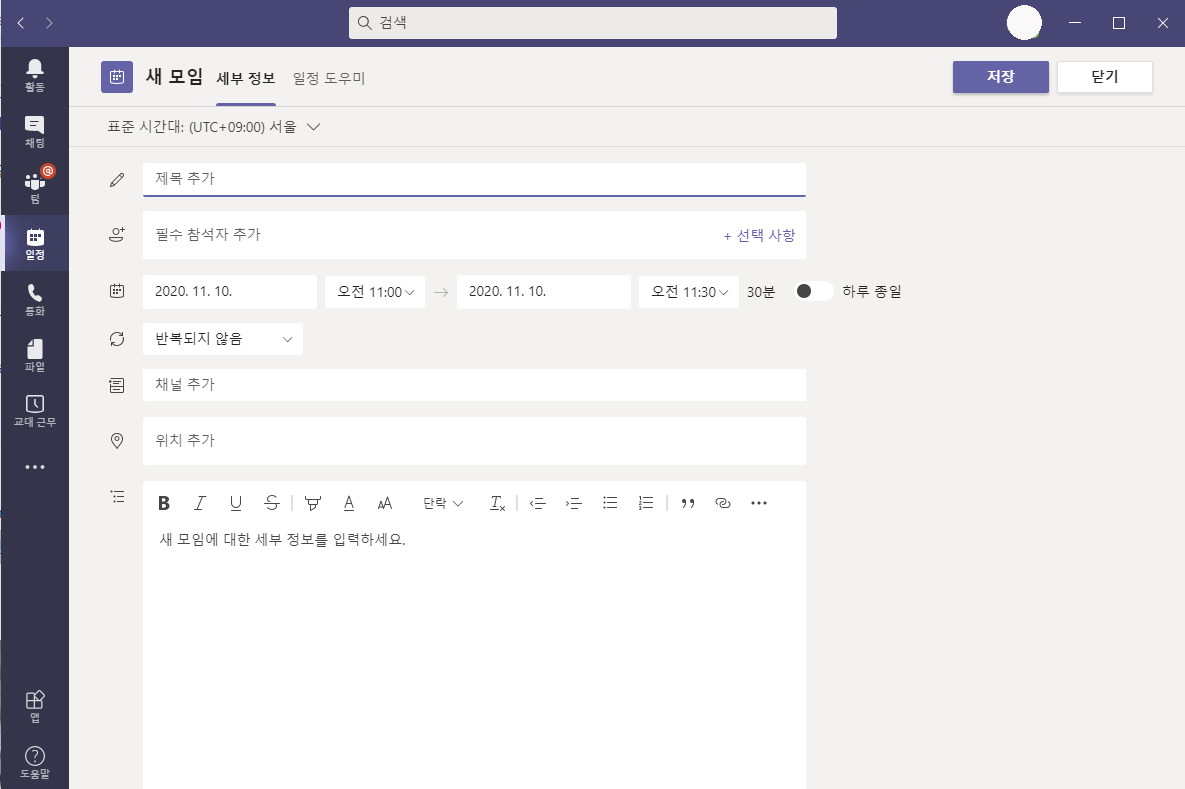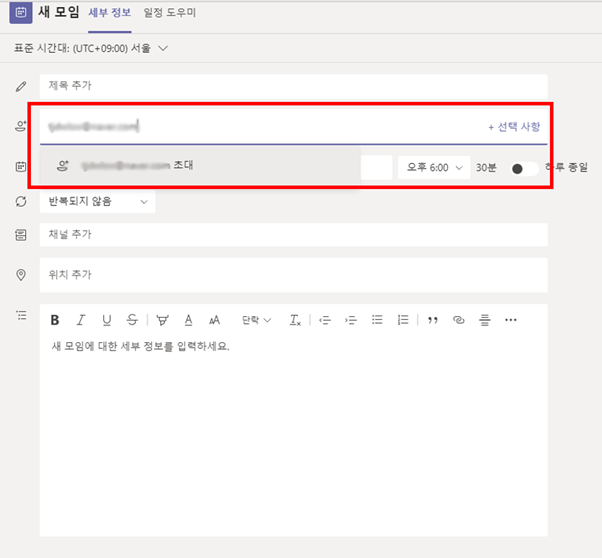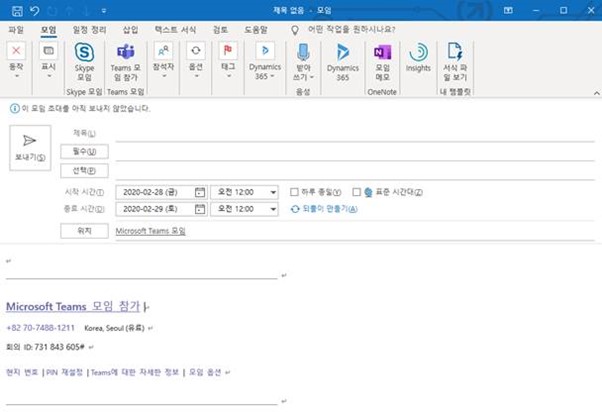뒤로 가기
Tech Blog
단군소프트에서 제공하는 소프트웨어 활용에 도움을 줄 수 있는 정보와 소프트웨어 새소식, 교육/세미나 정보를 제공해드립니다.
태그 모음
GitHub Universe
IntelliJ IDEA
Acronis
허용목록
알쓸신오
도구팔레트
AutoCAD팁
DevOps
인터뷰
슬기로운Fusion360사용법
라이선스
IntellliJ IDEA
온라인행사
Academy
사용자웨비나
압축옵션
YouTrack
Toolbox
Space
Kotlin
사용자교육
웨비나
TeamCity
캐릭터소개
Inventor
Datalore
GoLand
GitHub사용자교육
오류해결
파일리스차단
AutoCAD
CodeWithMe
Compose for Desktop
Hub
Zeplin라이선스
WebStorm
Rider
Acronis Cyber Protect
Gradle Fellows
Enterprise3.1
UXPin
Inventor팁
#메리크리스마스
#단군소프트
#단군소프트메리크리스마스
#MerryChristmas
uxpin
#피그마
#디자이너
#디자인
#디자인웨비나
#ProtoPie
#프로토타입
#figma
#피그마
#UXPin
단군소프트
젯브레인
제트브레인
웹
웹기획
기획자
개발자
개발소프트웨어
개발툴
협업툴
IntellijIDEA
JetBrains
JetBrainsIDEA
인텔리제이
파이참
젯브레인코리아
디자이너
디자인
디자인웨비나
단군소프트
figma
피그마
피그마행사
도커
docker
피그마
프로토파이
Tip&Tech
안녕하세요 Microsoft 파트너 단군소프트입니다.
오늘은 Microsoft Teams에서 화상회의를 생성하는 방법에 대해 알려드리겠습니다.
지금 바로 화상회의를 진행하고 싶으신가요? 예약없이 화상회의 진행하는 방법
1. 일정 탭의 우측 상단에 있는 [모임 시작] 버튼을 눌러주세요.
2. 회의 이름을 적어주시고 아래 [사용자 지정 설치] 를 눌러주세요.
3. 동영상/ 오디오/ 공유 기능을 활성화 해주세요.
위 이미지처럼 비활성화 되어 있는 경우 장비 전원 또는 연결을 확인하세요.
예약하고 화상회의를 진행하시고 싶으신가요? Teams에서 화상회의 생성하기, Outlook에서 화상회의 생성하기
◆Teams에서 화상회의 생성하기
1. 일정에서 [+새 모임]을 눌러주세요.
2. 세부 정보에서 회의 날짜 및 필요사항을 적어주세요.
3. 필수 참석자란에 초대하실 분의 메일을 적으면 회의에 초대가 가능합니다. (Naver, Gmail, Daum 및 기타 도메인 가능)
◆ Outlook에서 화상회의 생성하기
1. Outlook을 실행해 주세요.
2. 왼쪽 하단의 일정 아이콘을 눌러주세요.
3. 상단의 [새 Teams 모임] 메뉴를 눌러주세요.
4. 회의 시간과 내용을 입력하고 회의에 참석할 사람들에게 메일을 보내주세요.
메일은 받으신 분들은 [Microsoft Teams 모임 참가]를 누르면 회의에 참가하실 수 있습니다.
여기까지 Teams의 화상회의를 생성하는 방법들이었습니다.ms@tangunsoft.com )로 연락해 주세요!
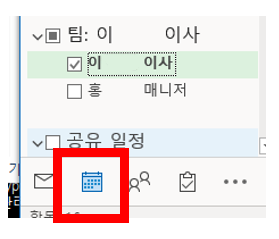
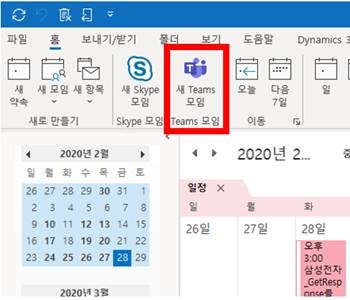

 문의전화 02-538-1423
문의전화 02-538-1423
 Microsoft
Microsoft JetBrains
JetBrains Figma
Figma Adobe
Adobe GitHub
GitHub Docker
Docker Zeplin
Zeplin Autodesk
Autodesk Acronis
Acronis DevOps
DevOps DesignOps
DesignOps loT
loT